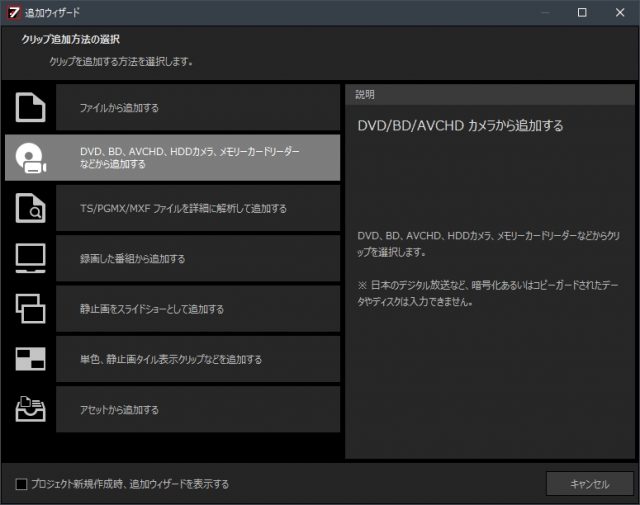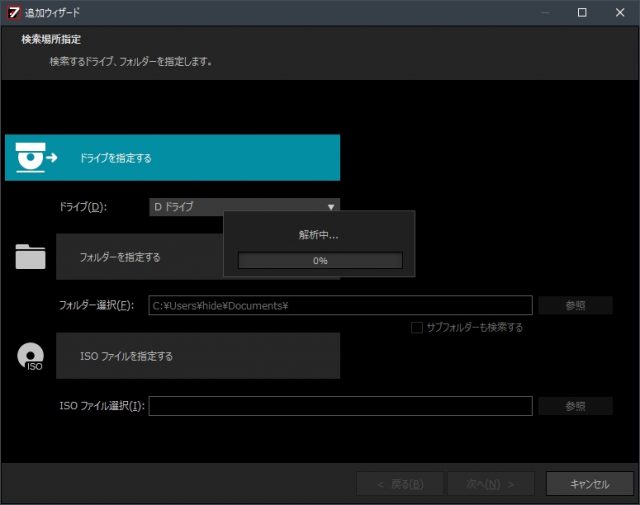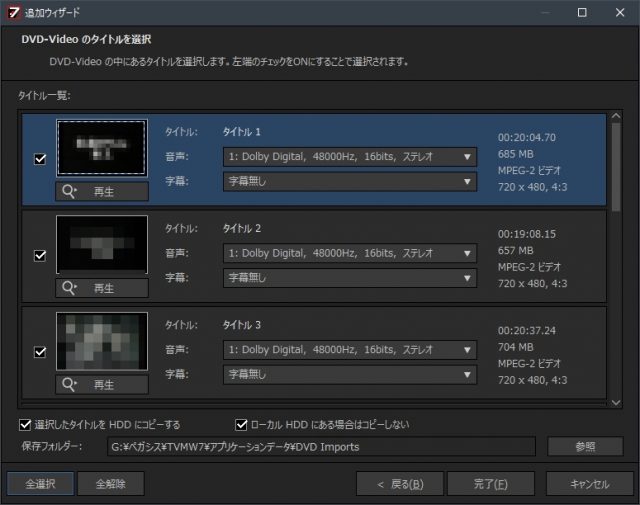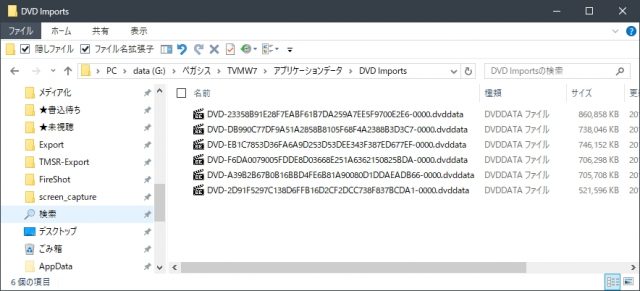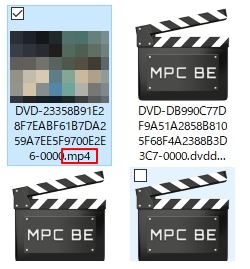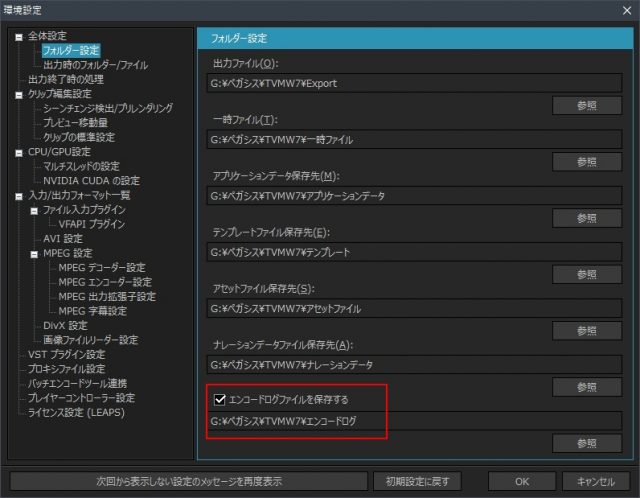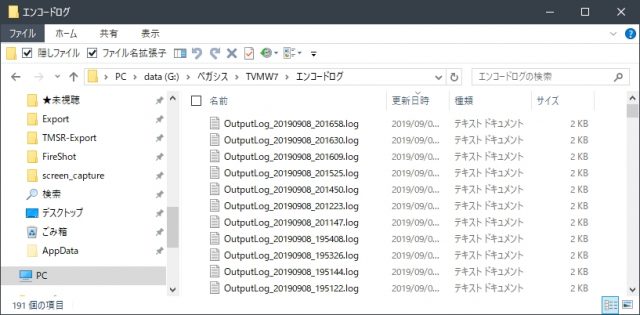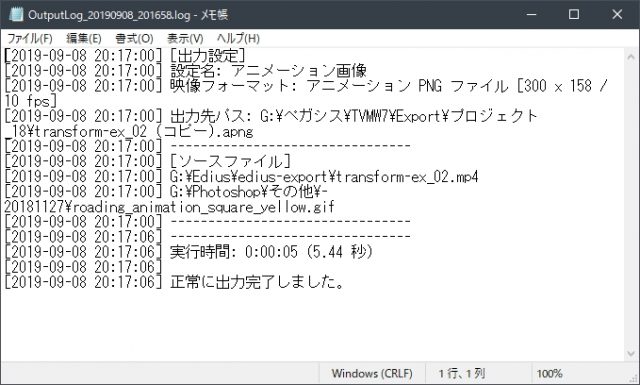TMPGEnc Video Mastering Works 7 のちょっとした裏技と出力ログ機能
投稿日:2019/9/13 更新:2019/10/13 コメント 0件 ソフトウェア dvddata, log, TMPGenc, TMPGEnc Video Mastering Works 6, TMPGEnc Video Mastering Works 7, TVMW6, TVMW7, ペガシスTMPGEnc Video Mastering Works 6(TVMW6) & 7(TVMW7) のちょっとした裏技と出力ログ機能を使ってみました。
xxx.dvddata
追加ウィザードメニューからDVDをインポートしてHDDなどのストレージに取り込むとファイル「xxx.dvddata」という拡張子が付いたファイルが取り込まれますがMPC-BEなどの動画プレイヤーに関連付けして再生させることもできます。
「DVD、BD、AVCHD、HDDカメラ、メモリカードリーダーなどから追加」を選択。
ドライブを指定すると「解析中」になります。
解析が完了するとDVDに入っているファイルが表示されるので選択して指定した保存フォルダにインポートします。ここで実際にストレージにコピーされるのでDVDによって数分~20分程度の時間が掛かります。
インポートが完了して保存フォルダを開くと「xxx.dvddata」という拡張子が付いたDVDATAファイルが保存されています。既にMPC-BEに関連付けしているのでアイコンが変わっていると思いますがダブルクリックすればMPC-BEで普通に再生できます。
拡張子をmp4などに変更してやるとサムネイルを表示させることもできます。試してませんが旧バージョンのTMPGEnc Video Mastering Works 6(TVMW6)でもできると思います。
出力ログ機能
TVMW7では新機能として出力ログ機能が搭載されています。ログファイルとは出力設定情報やファイル情報、エンコード時間などが記載されたファイルで出力ごとに記録されるようです。
設定方法は「環境設定」→「全体設定」→「フォルダー設定」にある「エンコードログファイルを保存する」にチェックを入れて保存フォルダを指定します。あとは出力すると自動的に指定フォルダにログファイルが保存されます。
ログファイルはテキストファイルとして出力されるのでメモ帳で開けます。
前回利用した、APNGのテストをしていた時のログです。出力設定、ソースファイルの他に実行時間などが表示されていました。1/100秒単位の正確な実行時間が分かるので検証する時などに使えそうですね。